Maneiras rápidas de resolver "O Safari não consegue se conectar ao iCloud Private Relay":
1. Tente outra rede Wi-Fi
2. Desative e ative novamente o iCloud Private Relay
3. Desative VPNs e servidores proxy
4. Faça logout da Apple ID e faça login novamente
5. Ative "Manter localização geral" para Localização do Endereço IP no iCloud
6. Desative 'Ocultar endereço IP de rastreadores' no Safari
7. Atualize seu Mac, iPhone e iPad
Você já ativou o iCloud Private Relay, mas sempre que tenta procurar algo no Safari em seu Mac, iPhone, ou iPad, você sempre recebe "O Safari não consegue se conectar ao iCloud Private Relay."
Esse problema surgiu há vários anos e continua mesmo na última versão do macOS 15.5 Sequoia. Alguns usuários tentaram esperar horas para que o problema seja resolvido por si só. No entanto, nada muda.
Não se preocupe. Analisamos as possíveis razões e resumimos os métodos viáveis para corrigir o Safari do macOS que não consegue se conectar ao iCloud Private Relay. Basta segui-los um por um.

Por que o iCloud Private Relay não está funcionando com o Safari?
O erro "O Safari não consegue se conectar ao iCloud Private Relay" indica que o Safari não consegue rotear o tráfego pelos servidores do Apple Private Relay, que funcionam para mascarar seu endereço IP e proteger sua atividade de navegação de vazamentos.
Esse problema pode resultar de diversas causas, como problemas de conexão de rede ou restrições, conflitos de VPN ou proxy, restrições de localização para o iCloud Private Relay, erro de verificação da conta do iCloud, problemas temporários nos servidores da Apple, etc.
Explique o problema do iCloud private relay com o Safari para seus seguidores nas redes sociais.
Como corrigir 'Safari não consegue se conectar ao iCloud Private Relay'
Já que diversas causas podem resultar no erro "Safari não consegue se conectar ao iCloud Private Relay", você pode seguir nossas dicas abaixo para solucioná-lo.
① Tente outra rede Wi-Fi
Verifique se sua rede está estável e funcionando bem. Caso contrário, desconecte o Wi-Fi ou desligue o roteador por um tempo e ligue novamente.
Além disso, vale ressaltar que algumas redes bloqueiam os intervalos de IP ou portas usadas pelo iCloud Private Relay, principalmente as redes Wi-Fi públicas. Portanto, seu Safari não funciona com o iCloud Private Relay.
Você pode experimentar uma rede diferente, como o hotspot pessoal.
② Desative e ative novamente o iCloud Private Relay
Descobrimos que esse erro também pode ser devido a bugs temporários, impedindo o Private Relay de funcionar corretamente. Você pode reativar o Private Relay no iCloud para corrigir o problema.
Em um Mac:
- Vá para o menu Apple > Configurações do Sistema > seu nome de usuário > iCloud.
- Desmarque "Recurso de Encaminhamento Privado" para desativá-lo.
- Reinicie seu Mac
- Ative o Encaminhamento Privado no iCloud.
Em um iPhone ou iPad:
- Toque no aplicativo Configurações > seu nome de usuário > iCloud.
- Desligue o Encaminhamento Privado.
- Reinicie seu iPhone ou iPad.
- Ligue o Encaminhamento Privado.
③ Desative VPNs e servidores proxy
O iCloud Private Relay e a maioria das VPNs roteiam o tráfego da internet por servidores privados para mascarar o seu endereço IP. No entanto, se você executá-los ao mesmo tempo, conflitos podem acontecer. Configurações de proxy incorretas e desnecessárias podem interferir no funcionamento do iCloud Private Relay.
Assim, você pode desativar VPNs e configurações de proxy que podem resolver o problema de macOS Safari que não consegue se conectar ao iCloud Private Relay.
Desativar VPNs em um Mac:
- Vá para Configurações do Sistema > Rede e desligue as VPNs às quais você está conectado.
- Saia do aplicativo VPN de terceiros (se você já o estiver usando) e remova-o de Configurações do Sistema > Itens de Login para impedi-lo de abrir automaticamente na inicialização.
Desativar VPNs em um iPhone ou iPad:
- Abra o aplicativo Configurações.
- Desligue a VPN.
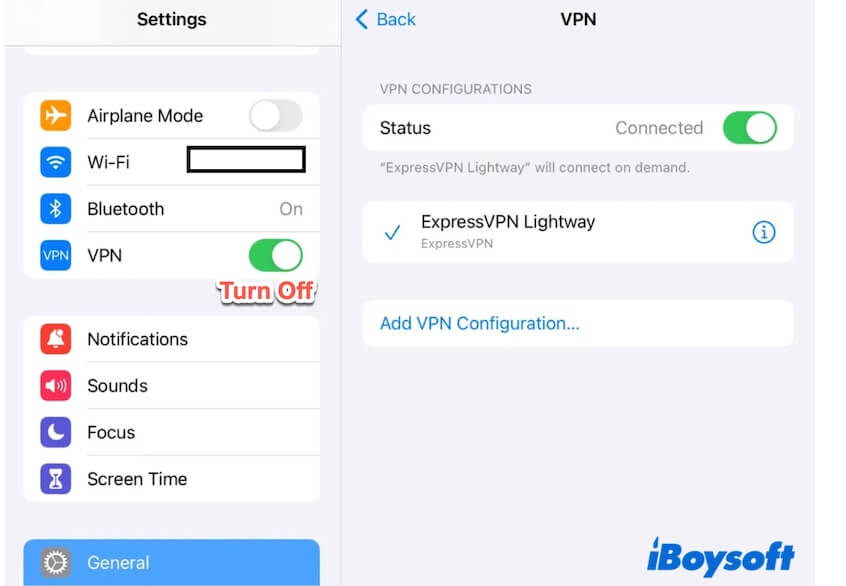
Desativar servidor proxy em um Mac:
- Vá para Configurações do Sistema > Rede > Wi-Fi ou Ethernet.
- Clique em "Detalhes" ao lado da sua rede conectada. (No macOS Monterey ou anterior, escolha "Avançado")
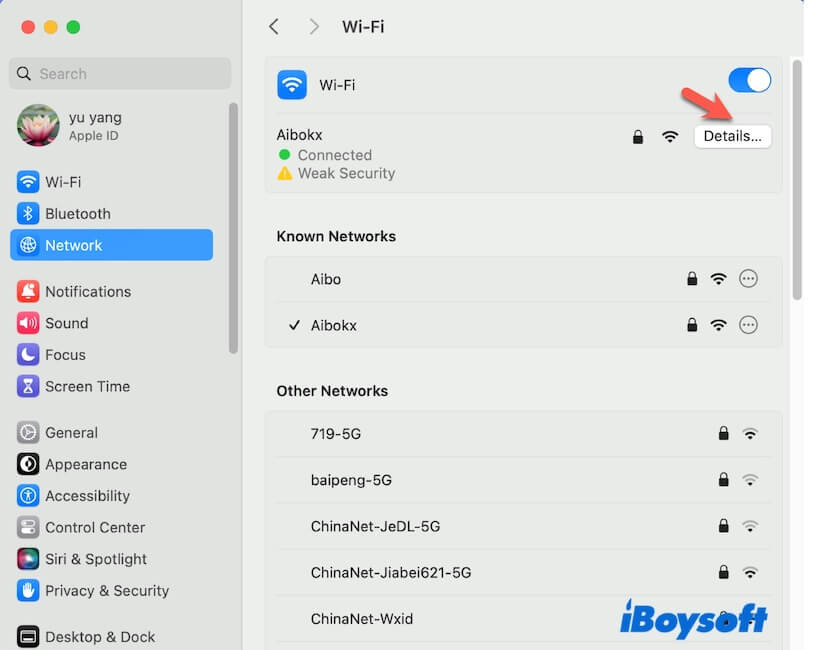
- Selecione "Proxis" e desative todas as opções de proxy.
Você deve desmarcar o Proxy da Web (HTTP), o Proxy Seguro da Web (HTTPS), o Proxy SOCKS e outros, se estiverem marcados.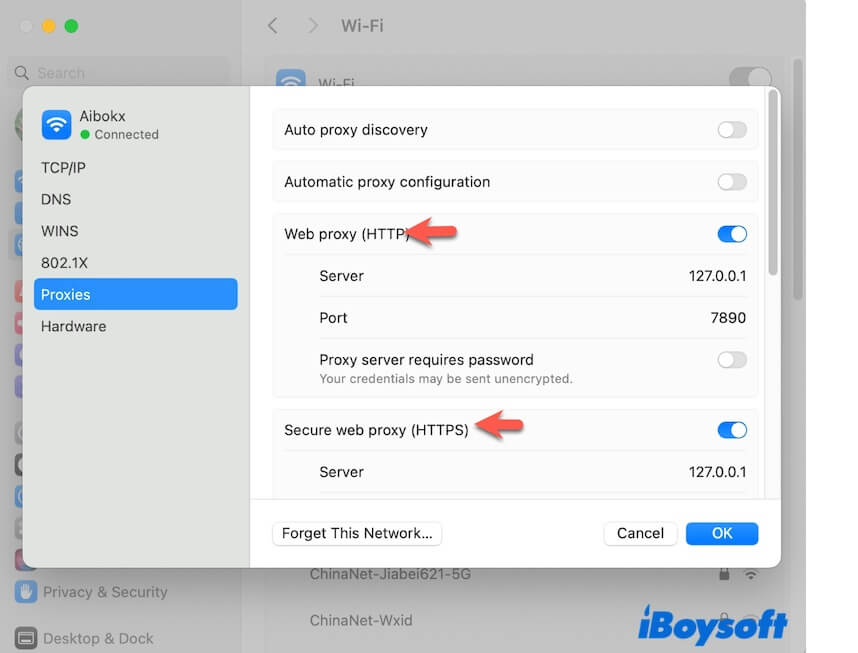
Desativar servidor proxy em um iPhone ou iPad:
- Abra Configurações e toque em Wi-Fi.
- Toque no ícone de informações ao lado do Wi-Fi ao qual você se conectou.
- Role para baixo para encontrar Proxy HTTP.
- Alterne "Configurar Proxy" para "Desligado."
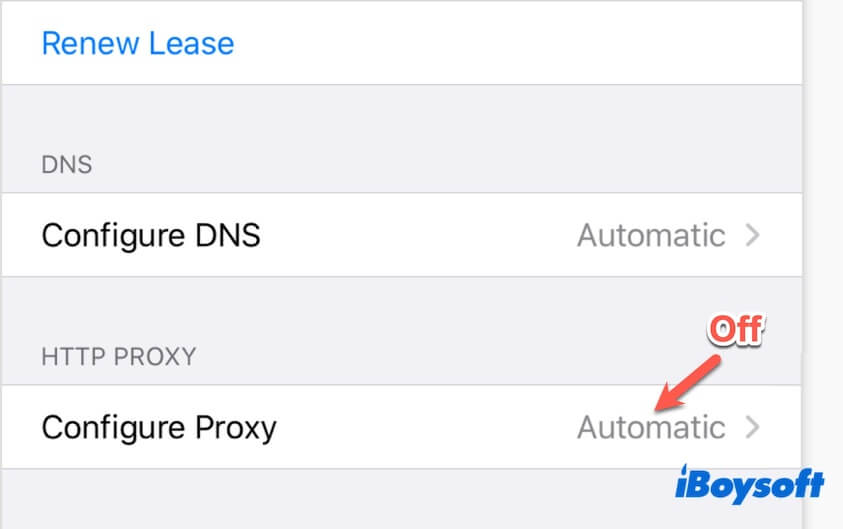
④ Sair do ID Apple e, em seguida, acessar novamente
O Encaminhamento Privado faz parte do iCloud+. Talvez haja um bug para a Apple verificar a sua conta do iCloud, o que faz com que o Encaminhamento Privado não funcione no Safari. Portanto, basta acessar novamente com o seu ID Apple para confirmar que a sua conta está ativa.
Em um Mac:
- Clique no menu da Apple > Configurações do Sistema > seu nome de usuário.
- Role para baixo no painel da direita e clique em "Sair".
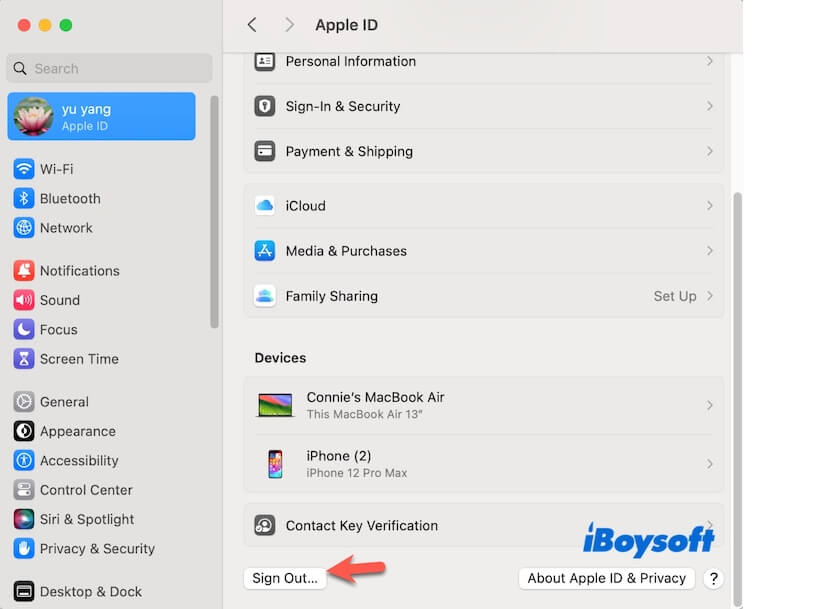
- Entre novamente com sua ID Apple.
Em um iPhone ou iPad:
- Toque no aplicativo Configurações > seu nome de usuário.
- Role para baixo e toque em "Sair".
- Entre novamente na sua conta.
⑤ Ativar "Manter localização geral" para Localização de Endereço IP no iCloud
Ao ativar "Manter localização geral", seu endereço IP permanecerá na mesma área geral para conteúdo local (clima, pesquisa no Safari). Este é um truque que foi testado como viável para resolver a falha de conexão do iCloud Private Relay com o Safari.
Em um Mac (macOS Monterey ou posterior):
- Abra o menu da Apple > Configurações do Sistema > ID Apple > iCloud
- Ative "Relé Privado" (se não estiver) e clique em "Opções" ao lado dele.
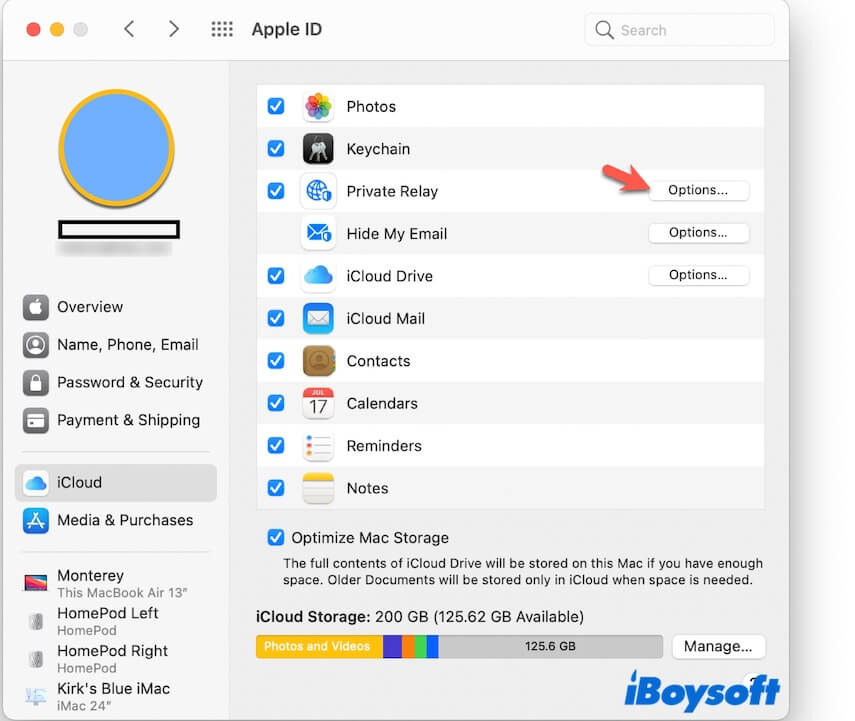
- Na seção Localização de Endereço IP, marque "Manter Localização Geral".
Em um iPhone ou iPad (iOS/iPadOS 15 ou posterior):
- Toque no aplicativo Configurações > seu nome > iCloud > Relé Privado.
- Ative o Relé Privado (se não estiver).
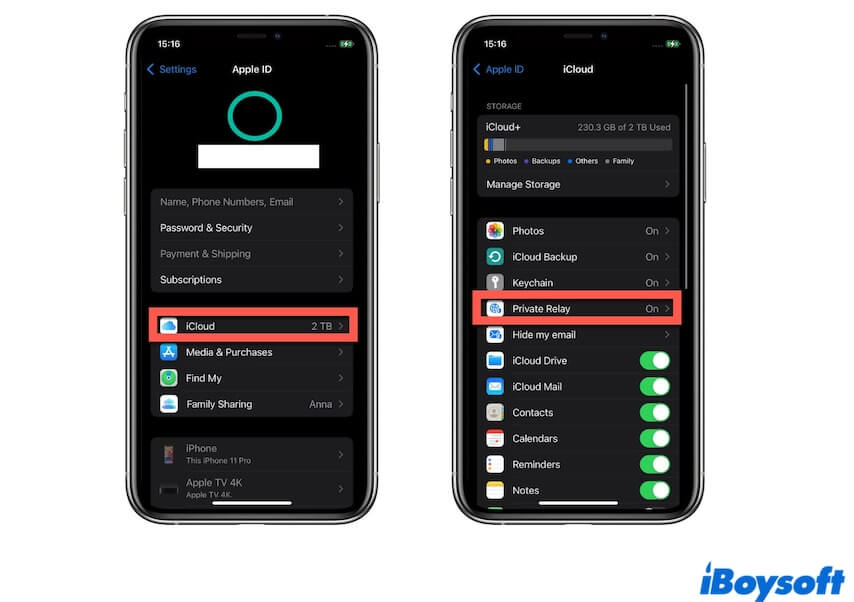
- Toque em "Localização de Endereço IP" e selecione "Manter Localização Geral".
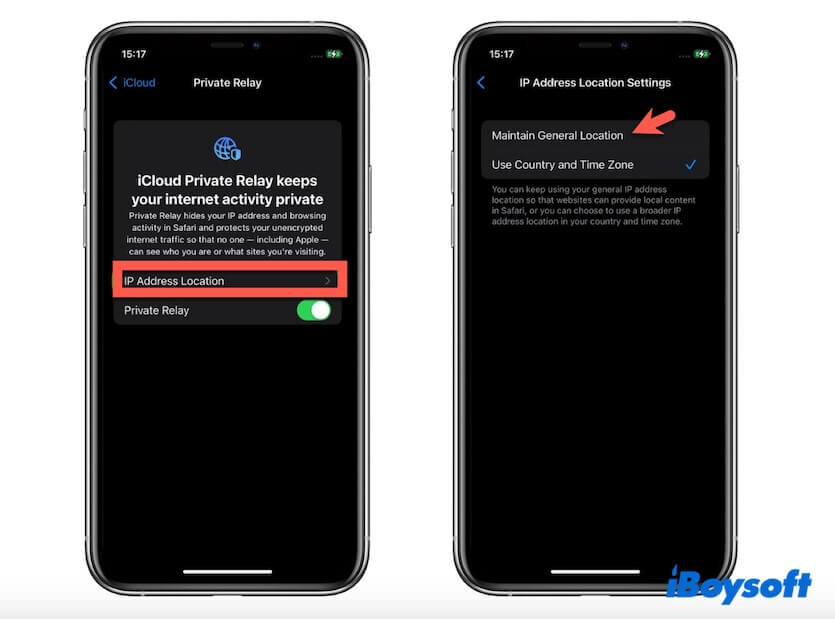
⑥ Desativar 'Ocultar endereço IP de rastreadores' no Safari
O "Ocultar endereço IP de rastreadores" no Safari bloqueia serviços de rastreamento de verem seu endereço IP. Descobrimos que esse recurso pode ter conflitos com o iCloud Private Relay, causando o erro "Safari não pode se conectar ao iCloud Private Relay".
Em um Mac:
- Abra o Safari, vá para a barra de menu superior e clique em "Safari" > "Preferências".
- Clique em "Privacidade".
- Desmarque "Ocultar endereço IP de rastreadores".
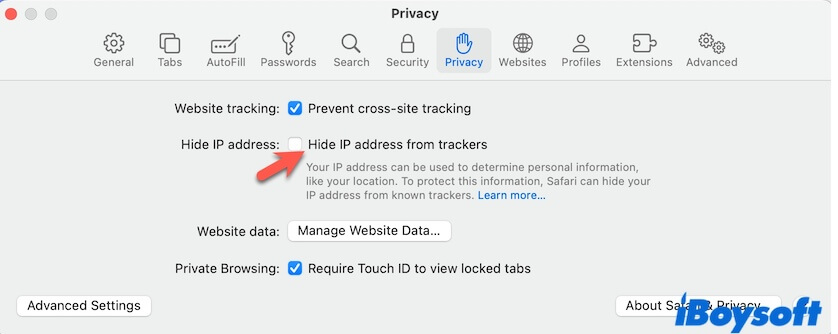
Em um iPhone ou iPad:
- Abra o aplicativo Configurações e role para baixo para encontrar e tocar em Safari.
- Role até a seção Privacidade e Segurança.
- Toque em "Ocultar Endereço IP" e escolha "Desativado".
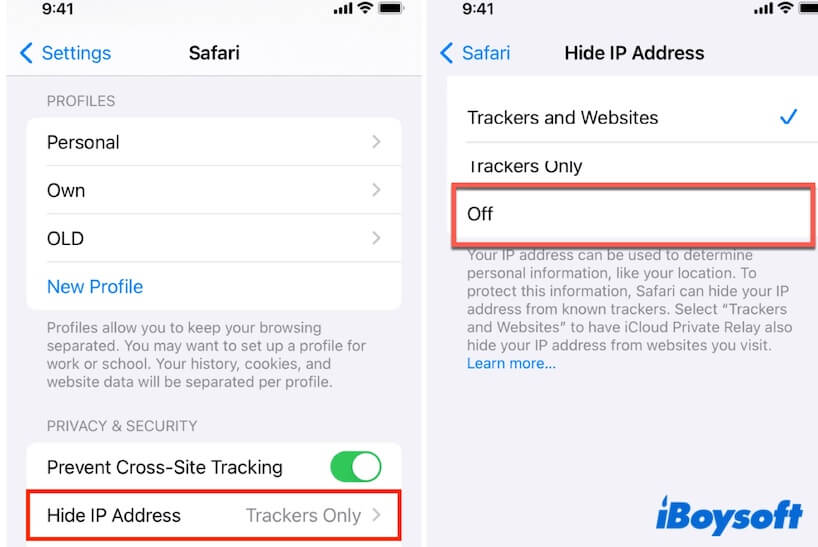
⑦ Atualize seu Mac, iPhone e iPad
Se todas as correções acima não conseguirem parar o persistente erro "Safari não pode se conectar ao iCloud Private Relay" no seu Mac, iPhone ou iPad, tente atualizar seu dispositivo se houver alguma atualização disponível. A nova atualização pode vir com um patch de bugs para corrigir o problema.
Se este post ajudou você a resolver o problema do Mac OS Safari que não consegue se conectar ao iCloud Private Relay, compartilhe para ajudar mais pessoas.